Ühendage oma Android 3G-ühendus arvutiga Wi-Fi kaudu
Miscellanea / / February 10, 2022
Oleme mobiilse interneti jagamine meie arvutiga isegi enne maailma Androidide ja iPhone'ide sündi. Bluetooth ja andmekaablid töötasid ka siis telefonides, kuid hoiatus oli see, et jagamine piirdus ainult ühe seadmega korraga.
Kindlasti ajastul, mil mobiilse andmeside kiirus oli vaevalt piisav ainult ühe arvuti jaoks, mõte ühendada mitu seadet ühe telefoniga Interneti jagamiseks ei tulnud meile kunagi pähe. Kuid nüüd, kui meie nutitelefonides on 3G ja 4G andmesidekiirus, saab seda hõlpsalt mitme seadmega jagada ja mitte viriseda aeglase kiiruse üle. Kuid seda ei juhtu kunagi ainult Bluetoothi ja andmekaabliga.
Nii et täna näeme, kuidas saate muuta oma Android-nutitelefoni a kaasaskantav Wi-Fi leviala ja edastada oma Interneti-ühendust mitmele seadmele, millel on WiFi-ühendus.
Sisseehitatud valiku kasutamine
Kui teie seade töötab Ice Cream Sandwichi (ICS) versiooniga, avage oma seadme sätted ja puudutage traadita ühenduse ja võrgu seadete all nuppu rohkem. Varasemates versioonides töötavad seadmed peavad seadetes puudutama valikut Traadita ühendus ja võrgud.
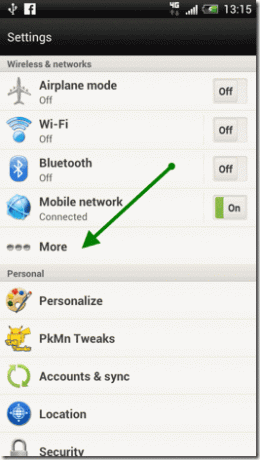
Kui kuvatakse lisaseaded, puudutage valikut Kaasaskantava kuumkoha jagamine. Enne leviala käivitamist peame esmalt konfigureerima leviala sätted. Selleks puudutage kaasaskantava Wi-Fi leviala seadeid ja sisestage üksikasjad, nagu leviala nimi ja turvaparool. Kui soovite, võite turvaalgoritmi muuta või jätta selle lahtiseks, kuid see poleks hea mõte.

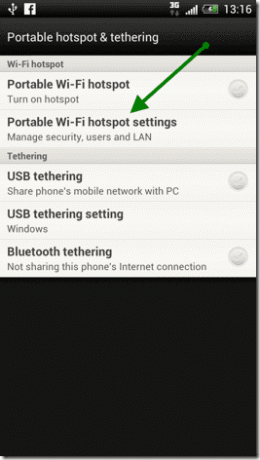
Pärast üksikasjade täitmist märkige lihtsalt leviala käivitamise valik. See on kõik, teie Android hakkab edastama Wi-Fi-võrku, mis jagab teie telefoni andmeühendust. Kui mõni seade võrku ühendab, kuvatakse märguannetes värskendus. Froyo ja Gingerbreadi kasutajad võivad enne sätete konfigureerimist esmalt leviala aktiveerida. Saate leviala deaktiveerida samal viisil.

Nii saate sisseehitatud seadete abil leviala aktiveerida, kuid mõne kasutaja jaoks võib seadistustesse süvenemine selle tegemiseks segadust tekitada. Seetõttu vaatame lihtsat rakendust, mis suudab teha täpselt sama asja, kuid hõlbustab lähenemist.
FoxFi rakenduse kasutamine
FoxFi on suurepärane WiFi-ühenduse rakendus, mis töötab kõigis seadmetes, sõltumata juurjuurdepääsust. Leviala aktiveerimine FoxFi abil on koogilkäik. Lihtsalt käivitage rakendus, sisestage üksikasjad, nagu võrgu nimi (SSID) ja parool (WPA) ning märkige ruut Aktiveeri Wi-Fi leviala. Enne leviala aktiveerimist veenduge, et teie mobiilseade on andmesideteenustega ühendatud.

Enamik telefone töötab FoxFi-ga suurepäraselt, kuid mõnel seadmel võib tekkida tõsiseid probleeme ja seetõttu peavad nad kasutama Androidi sisseehitatud funktsiooni, mida me eespool käsitlesime.
Järeldus
Enne kui lõpetan, peaksite märkima, et Wi-Fi leviala kasutab samal ajal märkimisväärsel hulgal teie aku mahla teenindamist ja seega peate seda funktsiooni kasutama ainult siis, kui akus on piisavalt laetust (ja siis, kui te tegelikult vaja seda). Peale selle hoiatuse on see kahtlemata päris lahe funktsioon.
Viimati uuendatud 03. veebruaril 2022
Ülaltoodud artikkel võib sisaldada sidusettevõtete linke, mis aitavad toetada Guiding Techi. See aga ei mõjuta meie toimetuslikku terviklikkust. Sisu jääb erapooletuks ja autentseks.
KAS SA TEADSID
Bluetooth 5.0, uusim Bluetoothi standard, on tagasiühilduv.



